
สารบัญ:
- ผู้เขียน John Day [email protected].
- Public 2024-01-30 13:04.
- แก้ไขล่าสุด 2025-01-23 15:12.

ทำโดย ISGK Instruments
- https://github.com/risgk/digital-synth-vra8-p/tree/vra8-px-v2
- https://risgk.github.io/
แนวคิด
- 3 Voice Paraphonic Synthesizer สำหรับ Arduino Uno
- ตัวแปรของ Digital Synth VRA8-P
คุณสมบัติ
- 3 Voice Paraphonic Synthesizer (Pseudo Polyphonic Synthesizer), โมดูลเสียง MIDI
- Serial MIDI In (38400 bps), PWM Audio Out (พิน 6), อัตรา PWM: 62500 Hz
- อัตราการสุ่มตัวอย่าง: 15625 Hz, ความลึกบิต: 8 บิต
เสียงสาธิต
https://soundcloud.com/risgk/sets/digital-synth-vra8-px
หมายเหตุ
- จัดแสดงใน Ogaki Mini Maker Faire 2016
-
จัดแสดงใน Maker Faire Tokyo 2017 การประชุมสุดยอดของ Analog Synth Builders 17
VRA8 ซีรีส์
- ดิจิตอล Synth VRA8-P
- Digital Synth VRA8-M
ขั้นตอนที่ 1: การเดินสายไฟ
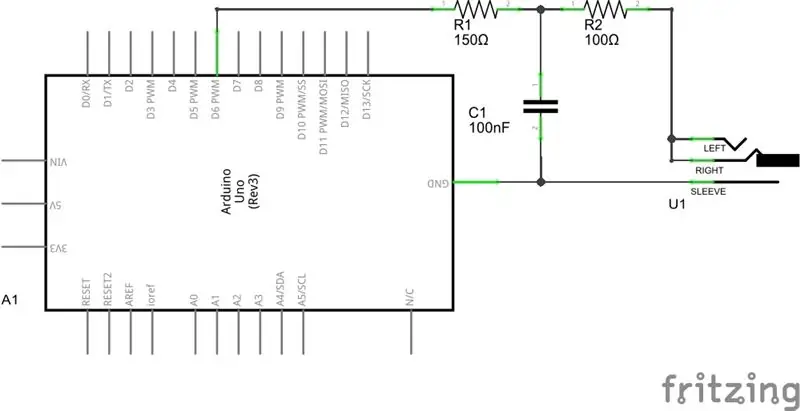
ฮาร์ดแวร์ที่จำเป็น
- A1: Arduino Uno
- U1: แจ็คเสียง 3.5 มม.
-
R1: ตัวต้านทาน 150 โอห์ม
หรือตัวต้านทาน 140 ~ 160 โอห์ม (เช่น 100 + 47, 100 + 27 + 27)
- R2: ตัวต้านทาน 100 โอห์ม
- C1: 100 nF ตัวเก็บประจุ
- สายไฟ
การเดินสายไฟ
ดูภาพ
ขั้นตอนที่ 2: การติดตั้งซอฟต์แวร์
-
ดาวน์โหลดซอร์สโค้ดและแตกไฟล์
จาก
-
ดาวน์โหลด Hairless MIDISERIAL Bridge แล้วแตกไฟล์ออกมา
จาก
-
ดาวน์โหลด loopMIDI และติดตั้ง
จาก
ขั้นตอนที่ 3: เริ่ม Synthesizer
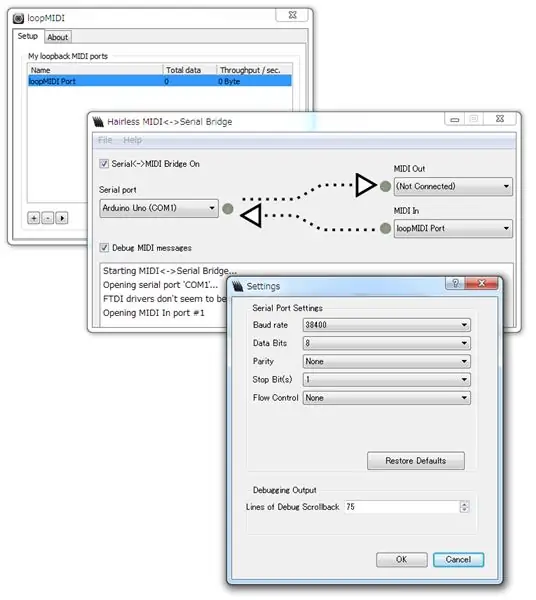
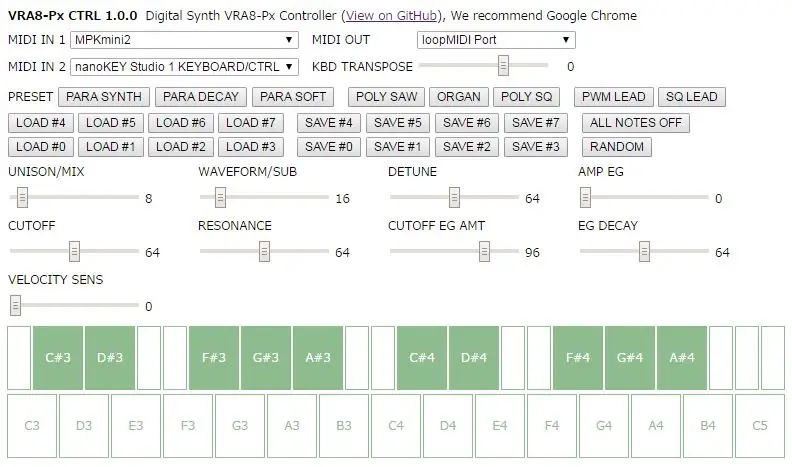
คำอธิบายสำหรับ Windows
-
เขียน DigitalSynthVRA8Px.ino ไปยัง Arduino Uno และออกจาก Arduino IDE
ข้อควรระวัง: ใช้ Arduino IDE 1.8.1 หรือใหม่กว่า
- เริ่มการวนรอบ MIDI
-
เริ่ม hairless-midiserial.exe (Hairless MIDISerial Bridge)
- ตั้งค่า [ไฟล์] > [ค่ากำหนด] > [อัตราบอด] เป็น 38400 bps
- เลือก Arduino Uno (COM*) บนพอร์ตอนุกรม
- เลือกพอร์ต loopMIDI บน MIDI In
-
เปิด vra8-px-ctrl.html (VRA8-Px CTRL) ด้วย Google Chrome
- เลือกพอร์ต loopMIDI บน MIDI OUT
- เลือกตัวควบคุม MIDI บน MIDI IN (ถ้าคุณมี)
- คลิก (หรือกดเลือก) คีย์บอร์ดซอฟต์แวร์ และคุณจะได้ยินเสียง
คำเตือน
- เสียงคลิกอาจเกิดขึ้นเมื่อคุณเชื่อมต่อเสียงออกกับแอมป์/ลำโพงหรือรีเซ็ตบอร์ด
- เสียงคลิกอาจเกิดขึ้นเมื่อคุณเปลี่ยนคอนโทรลเลอร์ (โดยเฉพาะ AMP EG และ FILTER CUTOFF)
- FILTER CUTOFF ต่ำพร้อม FILTER RESO สูงอาจทำให้ลำโพงเสียหายได้
-
เอาต์พุตเสียง Arduino PWM เป็น UNIPolar LINE OUT
โปรดเชื่อมต่อสิ่งนี้กับเพาเวอร์แอมป์/แอมป์หูฟัง (ไม่ใช่กับลำโพง/หูฟังโดยตรง)
แนะนำ:
MCP41HVX1 Digital Potentiometer สำหรับ Arduino: 10 ขั้นตอน (พร้อมรูปภาพ)

MCP41HVX1 โพเทนชิโอมิเตอร์แบบดิจิตอลสำหรับ Arduino: โพเทนชิโอมิเตอร์แบบดิจิทัลในตระกูล MCP41HVX1 (หรือที่เรียกว่า DigiPots) เป็นอุปกรณ์ที่เลียนแบบการทำงานของโพเทนชิออมิเตอร์แบบอะนาล็อกและควบคุมผ่าน SPI ตัวอย่างแอปพลิเคชันจะแทนที่ปุ่มปรับระดับเสียงบนสเตอริโอของคุณด้วย DigiPot นั่นคือ
Flipperkonsole สำหรับ PC Flipper / Pinball Console สำหรับ PC Pinballs: 9 ขั้นตอน

Flipperkonsole สำหรับ PC Flipper / Pinball Console สำหรับ PC Pinballs: ใช้งานได้กับ USB พื้นฐาน เกมสำหรับ PC-Flipperkästen Die Spannungsversorgung erfolgt über das USB Kabel. Implementiert sind die beiden Flipper Buttons และ ein Startbutton Zusätzlich ist ein stossen von unten, von links และ von rechts implem
ตัวควบคุม PacificCV สำหรับ Synth แบบแยกส่วน: 6 ขั้นตอน

PacificCV Controller for Modular Synths: เมื่อไม่กี่สัปดาห์ก่อน ฉันได้เผยแพร่ Instructable สำหรับตัวควบคุม MIDI โอเชียเนียที่ฉันสร้างขึ้นเพื่อจับคู่กับ Make Noise 0-Coast ของฉัน ในนั้นฉันบอกว่าฉันกำลังสร้างเวอร์ชัน CV ด้วยเช่นกัน และนี่คือ เนื่องจากเวอร์ชัน midi ถูกสร้างขึ้นเพื่อให้ตรงกับ
3.3V Mod สำหรับ Ultrasonic Sensors (เตรียม HC-SR04 สำหรับ 3.3V Logic บน ESP32/ESP8266, Particle Photon ฯลฯ): 4 ขั้นตอน

3.3V Mod สำหรับ Ultrasonic Sensors (เตรียม HC-SR04 สำหรับ 3.3V Logic บน ESP32/ESP8266, Particle Photon, ฯลฯ.): TL;DR: บนเซนเซอร์ ตัดร่องรอยไปที่ Echo pin จากนั้นเชื่อมต่อใหม่โดยใช้ a ตัวแบ่งแรงดันไฟฟ้า (Echo trace -> 2.7kΩ -> Echo pin -> 4.7kΩ -> GND) แก้ไข: มีการถกเถียงกันว่า ESP8266 นั้นทนทานต่อ GPIO 5V จริงหรือไม่ใน
MIDI 5V LED Strip Light Controller สำหรับ Spielatron หรือ MIDI Synth อื่นๆ: 7 ขั้นตอน (พร้อมรูปภาพ)

MIDI 5V LED Strip Light Controller สำหรับ Spielatron หรือ MIDI Synth อื่นๆ: คอนโทรลเลอร์นี้กะพริบไฟแถบ LED สามสีเป็นเวลา 50mS ต่อโน้ต สีน้ำเงินสำหรับ G5 ถึง D#6, สีแดงสำหรับ E6 ถึง B6 และสีเขียวสำหรับ C7 ถึง G7 คอนโทรลเลอร์เป็นอุปกรณ์ ALSA MIDI ดังนั้นซอฟต์แวร์ MIDI สามารถส่งออกไปยัง LED ได้ในเวลาเดียวกันกับอุปกรณ์สังเคราะห์ MIDI
